독자 여러분, 하드 디스크 파티션 형식을 확인해야 하는 상황에 직면한 적이 있습니까? Windows 10 시스템에서는 파티션 형식을 빠르게 이해하는 것이 중요합니다. 다음으로, PHP 편집자 Xiaoxin은 하드 디스크 파티션 형식을 쉽게 확인하는 방법을 안내하는 간단하고 이해하기 쉬운 그래픽 튜토리얼을 보여줍니다. 읽고 나면 이 실용적인 기술을 익히고 필요한 정보를 쉽게 얻을 수 있습니다.
WIN10 데스크탑에서 시작/Windows 시스템/제어판 메뉴 항목을 클릭하고 열려 있는 제어판 창에서 관리 도구 아이콘을 클릭하세요.
열린 관리 도구 창에서 컴퓨터 관리 아이콘을 볼 수 있으며, 클릭하면 컴퓨터 관리 창이 열립니다.
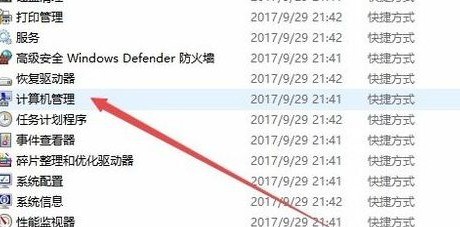
열린 컴퓨터 관리 창에서 왼쪽 사이드바에 있는 디스크 관리 메뉴 항목을 클릭한 다음 열린 디스크 관리 창에서 사용 중인 디스크를 마우스 오른쪽 버튼으로 클릭하고 팝업에서 속성 메뉴 항목을 선택합니다. 메뉴.
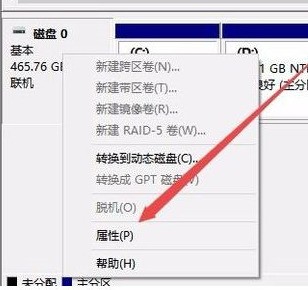
디스크 속성 창이 열리고 창에서 볼륨 탭을 클릭하세요.
이제 하드 디스크 파티션 형식을 볼 수 있습니다. 여기서는 어떤 유형의 하드 디스크 파티션 형식인지 확인할 수 있습니다.
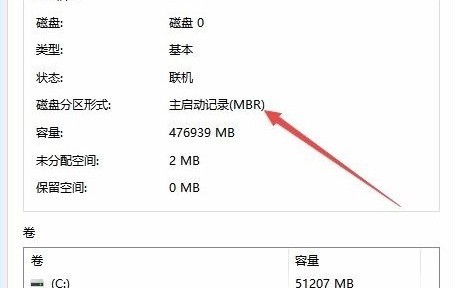
위 내용은 WIN10에서 하드 디스크 파티션 형식의 그래픽과 텍스트를 확인하는 방법의 상세 내용입니다. 자세한 내용은 PHP 중국어 웹사이트의 기타 관련 기사를 참조하세요!